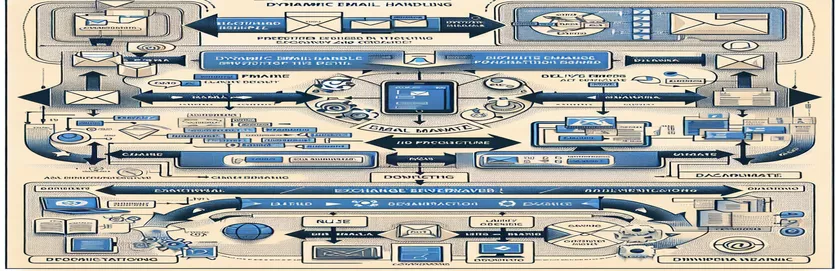Thiết lập chuyển hướng email trong Office365
Chúc mọi người một ngày tốt lành! Việc xử lý việc quản lý email trong cài đặt chăm sóc sức khỏe có thể phức tạp, đặc biệt là khi tích hợp các công cụ như Power Automate với Microsoft Exchange. Mục tiêu là hợp lý hóa quy trình trong đó các báo cáo từ các phòng thí nghiệm bên ngoài được tự động sắp xếp và xử lý. Điều này liên quan đến việc thiết lập một hệ thống để nắm bắt tất cả các email được gửi đến các địa chỉ động trong một miền cụ thể.
Thật không may, những thách thức nảy sinh, chẳng hạn như lỗi 'không tìm thấy địa chỉ email', có thể làm gián đoạn quy trình làm việc. Điều này xảy ra khi email được gửi đến các địa chỉ được tạo động, giống như các địa chỉ dành cho báo cáo bệnh nhân. Việc giải quyết vấn đề này yêu cầu phải định cấu hình các quy tắc luồng thư để có thể chuyển hướng và xử lý những email này một cách hiệu quả mà không bị lỗi.
| Yêu cầu | Sự miêu tả |
|---|---|
| Get-Mailbox | Truy xuất các đối tượng hộp thư từ máy chủ Exchange, được sử dụng ở đây để áp dụng động các quy tắc cho tất cả các hộp thư. |
| New-InboxRule | Tạo quy tắc mới trong hộp thư để xử lý email đến dựa trên tiêu chí đã chỉ định, cần thiết để chuyển hướng thư bằng mẫu ký tự đại diện. |
| -ResultSize Unlimited | Tham số cho phép lệnh trả về tất cả các đối tượng hộp thư mà không giới hạn kích thước, rất quan trọng đối với các ứng dụng quy mô doanh nghiệp. |
| Where-Object | Lọc các đối tượng được truyền dọc theo quy trình dựa trên điều kiện boolean, được sử dụng ở đây để kiểm tra xem quy tắc đã tồn tại chưa. |
| Write-Host | Xuất thông tin được chỉ định ra bảng điều khiển, được sử dụng để cung cấp phản hồi sau khi các quy tắc được thiết lập. |
| "parseEmail" | Chỉ định hành động phân tích nội dung của email trong Power Automate, rất quan trọng để tự động trích xuất dữ liệu. |
| "storeData" | Lệnh hành động trong cấu hình JSON cho Power Automate để chỉ định việc lưu trữ dữ liệu được phân tích cú pháp vào một lược đồ đã xác định. |
Viết kịch bản cho định tuyến email động trong Office365
Tập lệnh đầu tiên tận dụng PowerShell, đặc biệt nhắm mục tiêu đến các máy chủ Microsoft Exchange để tự động hóa quá trình tạo quy tắc hộp thư đến để chuyển hướng thư dựa trên các mẫu email động. Việc sử dụng các Get-Mailbox lệnh là then chốt ở đây; nó tìm nạp danh sách tất cả các hộp thư trên máy chủ Exchange. Việc truy xuất toàn diện này, được hỗ trợ bởi -ResultSize Unlimited tham số, đảm bảo không có hộp thư nào chưa được cấu hình. Sau đó, một vòng lặp được bắt đầu với mỗi hộp thư để kiểm tra và triển khai quy tắc mới nếu nó chưa tồn tại.
Trong vòng lặp này, New-InboxRule lệnh này có hiệu lực, tạo ra một quy tắc chuyển hướng các email khớp với mẫu ký tự đại diện đến một thư mục được chỉ định. Thiết lập này rất quan trọng đối với các tình huống trong đó báo cáo từ nhiều phòng thí nghiệm khác nhau được gửi đến các địa chỉ email được tạo động và cần được tổng hợp ở một vị trí duy nhất. Kịch bản cũng bao gồm một cơ chế phản hồi bằng cách sử dụng Write-Host, xác nhận việc hoàn tất thiết lập quy tắc, tăng cường khả năng truy xuất nguồn gốc và dễ bảo trì. Tập lệnh PowerShell này minh họa cho một giải pháp mạnh mẽ để quản lý các luồng email động trong lĩnh vực chăm sóc sức khỏe và các lĩnh vực khác phụ thuộc vào việc xử lý email có hệ thống.
Triển khai tính năng bắt email ký tự đại diện trong Office365
Tập lệnh PowerShell cho quy tắc trao đổi
$mailboxes = Get-Mailbox -ResultSize Unlimitedforeach ($mailbox in $mailboxes) {$ruleName = "CatchAll_" + $mailbox.Alias$ruleExists = Get-InboxRule -Mailbox $mailbox.Identity | Where-Object { $_.Name -eq $ruleName }if (-not $ruleExists) {New-InboxRule -Name $ruleName -Mailbox $mailbox.Identity -From 'inbox.patient.*@myhospital.noneofyourbusiness' -MoveToFolder "$($mailbox.Identity):Inbox"}}Write-Host "Wildcard email rules set up completed."
Định cấu hình Power Automate để phân tích cú pháp email
Cấu hình JSON cho Power Automate
{"trigger": {"type": "emailArrival","emailPattern": "inbox.patient.*@myhospital.noneofyourbusiness"},"actions": [{"action": "parseEmail","parameters": {"parseTo": "json","fields": ["subject", "body", "attachments"]}},{"action": "storeData","parameters": {"destination": "database","schema": "patientReports"}}]}
Tăng cường quản lý email bằng cách xử lý địa chỉ ký tự đại diện trong Office365
Khi quản lý một tổ chức lớn, đặc biệt là trong lĩnh vực chăm sóc sức khỏe hoặc các lĩnh vực tương tự, khả năng tự động xử lý các email được gửi đến các địa chỉ được tạo động trở nên quan trọng. Khả năng này không chỉ giúp tổ chức thông tin liên lạc từ nhiều nguồn bên ngoài khác nhau mà còn đảm bảo rằng dữ liệu quan trọng được thu thập và xử lý hiệu quả. Việc tích hợp Microsoft Exchange với Power Automate mang đến một cách tiếp cận hợp lý cho thách thức này, cho phép các tổ chức tự động hóa phản hồi và xử lý dữ liệu dựa trên các mẫu email cụ thể. Quá trình này bao gồm việc thiết lập các quy tắc xác định và xử lý các email được gửi đến các địa chỉ email có ký tự đại diện.
Thiết lập này làm giảm đáng kể lao động thủ công liên quan đến việc phân loại và phản hồi các báo cáo đến, từ đó tăng hiệu quả hoạt động. Bằng cách tận dụng các tính năng nâng cao như định tuyến dựa trên điều kiện và khớp mẫu, quản trị viên Exchange có thể đảm bảo rằng tất cả dữ liệu đến sẽ được tự động chuyển tiếp đến đúng bộ phận hoặc được xử lý để thực hiện hành động tiếp theo. Phương pháp này không chỉ nâng cao khả năng phản hồi của nhà cung cấp dịch vụ chăm sóc sức khỏe đối với dữ liệu liên quan đến bệnh nhân mà còn giảm thiểu các lỗi liên quan đến xử lý thủ công.
Câu hỏi thường gặp về Quản lý Địa chỉ Email Động trong Exchange
- Địa chỉ email ký tự đại diện là gì?
- Đó là loại địa chỉ email sử dụng ký tự đại diện để thể hiện một loạt các địa chỉ email có thể có, cho phép quản lý email linh hoạt.
- Làm cách nào để định cấu hình quy tắc luồng thư trong Exchange cho các địa chỉ ký tự đại diện?
- Bạn có thể định cấu hình thông qua trung tâm quản trị Exchange hoặc PowerShell bằng cách sử dụng các lệnh như New-InboxRule để chỉ định các điều kiện khớp với mẫu ký tự đại diện.
- Lợi ích của việc tích hợp Power Automate với Exchange là gì?
- Việc tích hợp này cho phép các quy trình làm việc tự động có thể xử lý email đến dựa trên nội dung, người gửi hoặc các tiêu chí khác, giúp đơn giản hóa đáng kể các nhiệm vụ quản trị.
- Việc xử lý email ký tự đại diện có thể cải thiện tính bảo mật dữ liệu không?
- Có, bằng cách tự động sắp xếp và xử lý email, dữ liệu nhạy cảm có thể nhanh chóng được di chuyển đến các vị trí an toàn, giảm nguy cơ bị lộ.
- Những vấn đề thường gặp nào phát sinh khi thiết lập email ký tự đại diện?
- Các vấn đề thường gặp bao gồm cấu hình sai dẫn đến lỗi 'không tìm thấy email' và sự phức tạp của việc thiết lập các điều kiện thích hợp trong quy tắc luồng thư.
Suy nghĩ cuối cùng về quản lý email tự động
Việc thiết lập hệ thống tự động để xử lý các email được chuyển hướng đến các địa chỉ được tạo động trong Microsoft Exchange đòi hỏi phải lập kế hoạch và thực hiện cẩn thận. Thông qua việc sử dụng tập lệnh PowerShell và cấu hình quy tắc luồng thư, quản trị viên có thể chuyển hướng email đến các thư mục thích hợp một cách hiệu quả để Power Automate xử lý. Thiết lập này đảm bảo rằng tất cả các thông tin liên lạc có liên quan đều được ghi lại và xử lý kịp thời, nâng cao hiệu quả và tính bảo mật tổng thể của hệ thống quản lý email của tổ chức.